Программное обеспечение автоматически сканирует и распознает лица людей, а затем присваивает каждому из них миниатюру. Если вам не нравится автоматически назначенная миниатюра, вы можете изменить ее. Это делается следующим образом:
Использование альбома «Люди» в приложении «Фото» на вашем iPhone, iPad или iPod touch
Приложение «Фото» распознает лица людей на фотографиях и группирует их вместе. Вы можете вводить имена людей на фотографиях, отмечать любимые фотографии и многое другое.
Приложение «Фото» сканирует ваши фотографии, чтобы вы могли быстро идентифицировать людей, места и объекты на фотографиях. В зависимости от количества фотографий вы можете посмотреть фильм «Воспоминания», составленный из этих фотографий. Если у вас включена функция iCloud Photos, информация о людях, которых вы добавили в избранное или отметили на фотографии, всегда актуальна на ваших устройствах Apple.
Поиск в альбоме «Люди»
Приложение «Фото» организует фотографии людей в альбоме «Люди». Для каждого человека, распознанного устройством, отображается миниатюра лица. Чтобы найти человека в альбоме «Люди
- Откройте приложение «Фотографии».
- Выберите вкладку Альбомы.
- Выберите альбом «Люди».
Если вы назвали человека в приложении «Фото», его также можно найти на вкладке «Поиск». Просто нажмите Поиск, а затем введите имя человека.
Добавление человека в альбом «Люди»
- Откройте фотографию человека, которого вы хотите добавить.
- Нажмите на кнопку «Информация». Затем нажмите на лицо человека с вопросительным знаком.
- Нажмите «Пометить именем», а затем введите имя человека или нажмите на имя, когда оно отображается на экране.
- Нажмите «Далее», а затем «Готово».
Приложение «Фото» предлагает имена из приложения «Контакты», но вы также можете добавить имя человека вручную из альбома «Люди». Для этого выполните следующие действия.
Иногда ИИ может запутать людей в противоположном направлении. Для этого выберите неправильную фотографию в разделе «Люди», удерживайте кнопку 3D Touch и проведите пальцем вверх, после чего появится кнопка «Не этот человек».
Как в новом Айфоне можно сортировать фотографии
Как владельцы старых устройств, мы привыкли к некоторым знакомым опциям, которые помогают нам упорядочить наши фотографии. Обычно это можно сделать в алфавитном порядке или по дате съемки. Но благодаря геотегам фотографии уже можно сортировать по местоположению. И на этом возможности современной операционной системы не заканчиваются: интеллектуальные алгоритмы с удивительной скоростью распознают все, что изображено на снимках вашего устройства. Это может быть использовано для автоматической классификации лиц.
Частое распознавание лиц уже было опробовано в iOS 10, и разработчики прошли долгий путь. Машинное обучение может сортировать смарт-альбомы гораздо лучше, а дата фотографии не имеет значения. Конечно, возможности ИИ не ограничиваются умными альбомами, но давайте рассмотрим их.
Как обучить смартфон узнавать людей
Разработчики утверждают, что современные устройства способны беспрерывно наблюдать, изучать и учиться у своих владельцев. Распознаванию лиц можно научиться за несколько простых шагов:
- Сначала перейдите к альбомам и найдите альбом с надписью «Люди».
- Когда вы отметите этот пункт, вы увидите группы фотографий, которые уже отсортированы, но еще не имеют названия.
- Если вы коснетесь лица человека на фотографии, все найденные изображения откроются автоматически, и вы найдете поле, где можно добавить имя.
После добавления имен они появляются под каждой миниатюрой. Если нажать на сердечко, можно добавить выбранного человека в избранное. Интересно, что избранные эскизы больше, чем все остальные эскизы.
Показ лиц
Вы можете легко отображать портреты людей с помощью области «Показать лица». Для этого просто откройте стену выбранного человека и нажмите «Выбрать». Таким образом, можно переключаться между просмотром всей фотографии и просмотром лиц.
Как упоминалось ранее, вы можете добавлять людей в избранное тремя способами:
- Нажмите на сердце в режиме просмотра эскизов,
- Нажмите на сердечко с помощью кнопки, которая появляется при нажатии на опцию «Выбрать»,
- Нажмите и перетащите фотографию человека в верхнюю часть экрана. Отпустите миниатюру после перетаскивания, и человек будет добавлен, но для этого он уже должен быть в избранном.
Иногда ИИ может запутать людей в противоположном направлении. Для этого выберите неправильную фотографию в разделе «Люди», удерживайте кнопку 3D Touch и проведите пальцем вверх, после чего появится кнопка «Не этот человек».
Удобно ли отмечать людей на фотографиях в iOS 11?
На первый взгляд, отмечать людей сложнее, чем в предыдущей версии мобильной операционной системы, а сам процесс более интуитивно понятен и сложен. Но мы уверяем вас, что это впечатление рассеется через некоторое время.
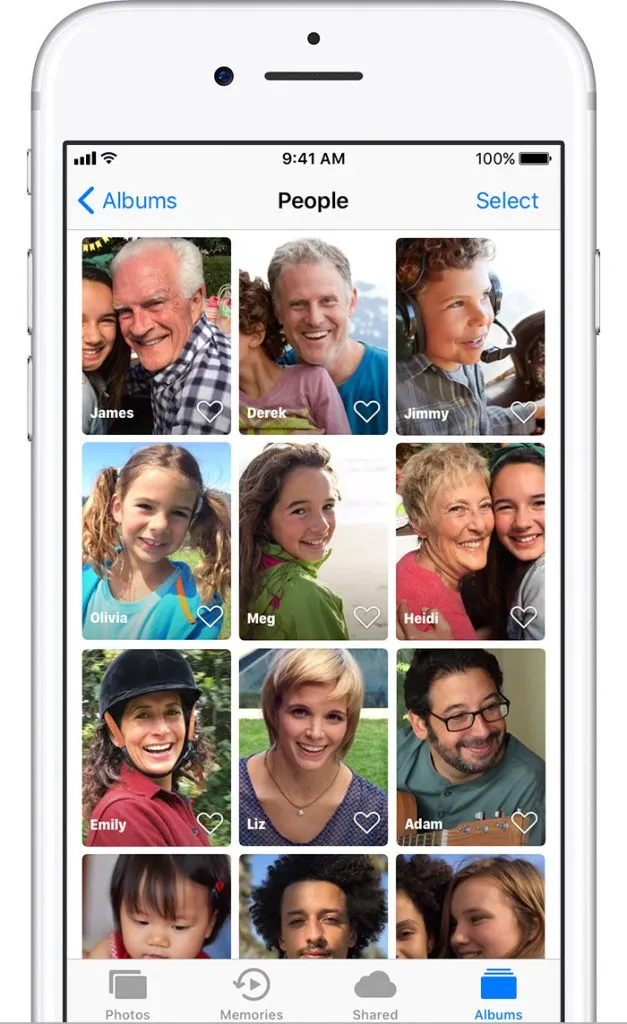
Вы заметите, что отмечать и добавлять людей стало еще проще, поскольку больше не нужно заходить в каждый альбом и отмечать людей на фотографиях.
Синхронизация лиц в iOS 11
iOS 11 теперь синхронизирует лица на всех устройствах. Вам нужно только один раз ввести человека в систему и представить его, а затем эта информация синхронизируется на всех ваших устройствах.
Наконец, приложение «Фото» по умолчанию поддерживает GIF-анимацию, которую можно воспроизвести простым нажатием.
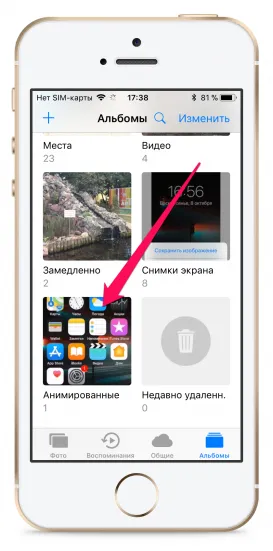
Операционная система автоматически сортирует анимации в папку «Animations».
3D Touch.
Как переименовать профиль людей
Возможно, у вас есть прозвище для друга, или приложение Photos синхронизировало адрес электронной почты вашей сестры с ее профилем People вместо ее имени. По какой бы причине вы ни захотели изменить имя своего профиля, вы можете легко это сделать.
- Запустите приложение «Фото» на iPhone или iPad.
- Нажмите Альбомы Вкладка.
Нажмите на альбом Люди.
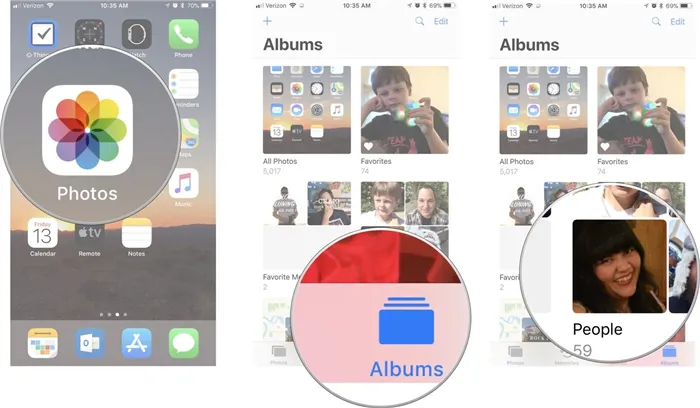
Нажмите на имя в верхней части экрана.
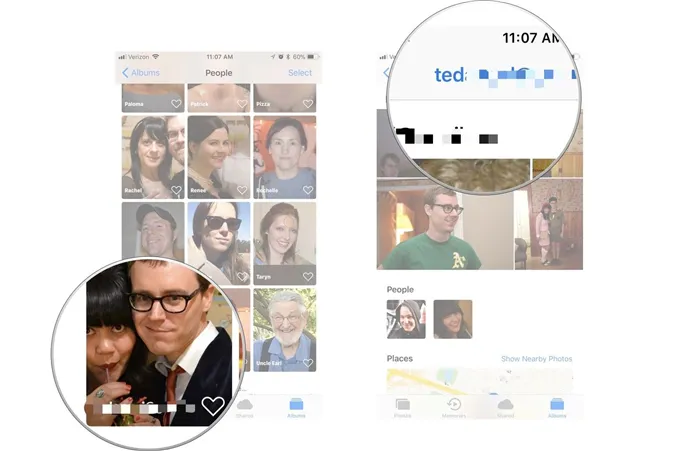
Нажмите кнопку Готово.
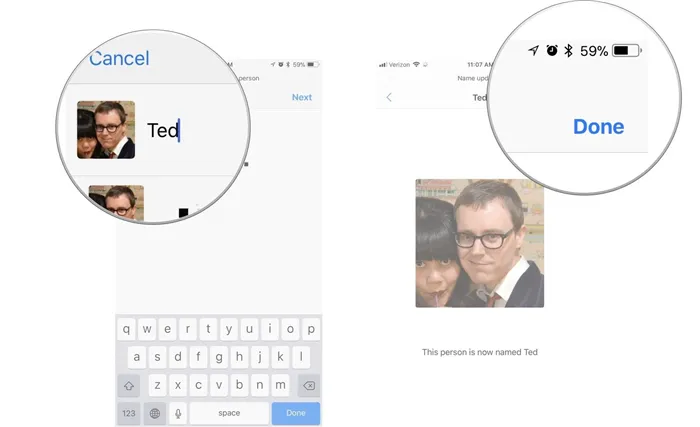
Теперь у вас есть имя, которое вы хотите связать с нужным вам профилем.
Как добавить в избранное профиль людей
Даже если мы не хотим этого признавать, у каждого из нас есть любимые друзья и члены семьи. Вы можете разместить наиболее важные для вас фотографии в верхней части альбома People, чтобы их было легче найти.
-
Запустите Фотографий приложение на вашем iPhone или iPad.
Перейдите на вкладку «Альбомы».
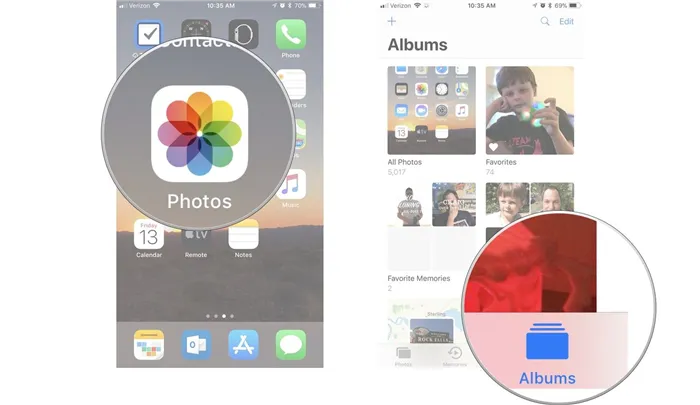
Нажмите сердечко в профиле людей, которых вы хотите добавить в избранное.
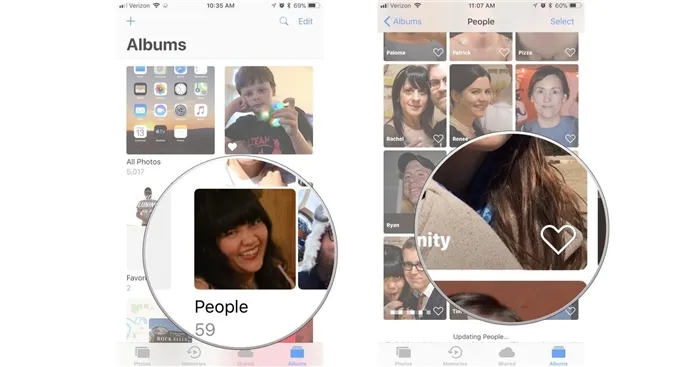
Профиль переместится в верхнюю часть экрана и будет общаться с остальными вашими избранными.
Как просмотреть слайд-шоу из профиля людей
Готовы ли вы прогуляться по дорожке воспоминаний со своим лучшим другом? Приложение Photos, встроенное в слайд-шоу, автоматически превращает ваши воспоминания в миниатюрный фильм, от которого на глаза наворачиваются слезы.
- Запустите приложение «Фото» на iPhone или iPad.
- Нажмите Альбомы Вкладка.
Нажмите на альбом Люди.
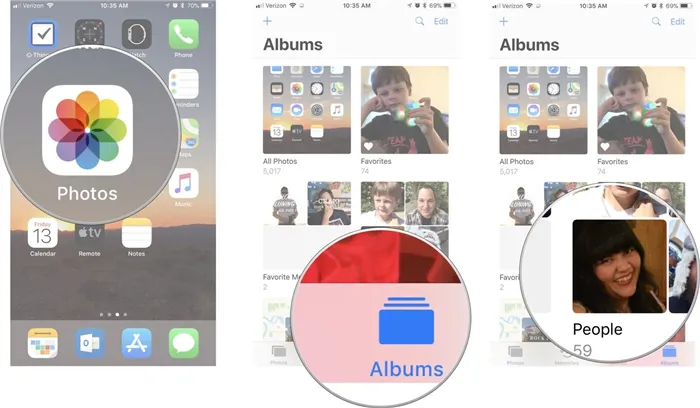
Нажмите кнопку Play под кнопкой Photo.
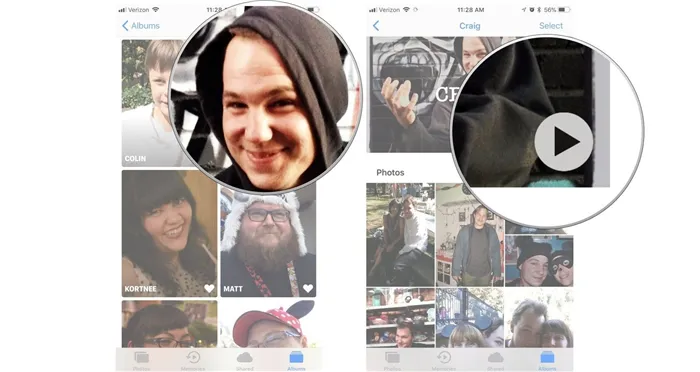
Если вы хотите изменить тему или продолжительность слайд-шоу, коснитесь экрана для доступа к инструментам редактирования и внесите изменения.
Например, перейдя в альбом «Люди», мы замечаем, что в iOS 11 нет кнопки для добавления новых лиц. Но беспокоиться не стоит. Возможность отметить друга на фотографии по-прежнему присутствует в новой iOS 11, только процесс немного изменился.
Воспоминания на Айфоне
Вы можете создавать собственные воспоминания из своих фотографий, добавляя музыку из Apple Music. Узнайте, как создать красивое слайд-шоу с саундтреком.
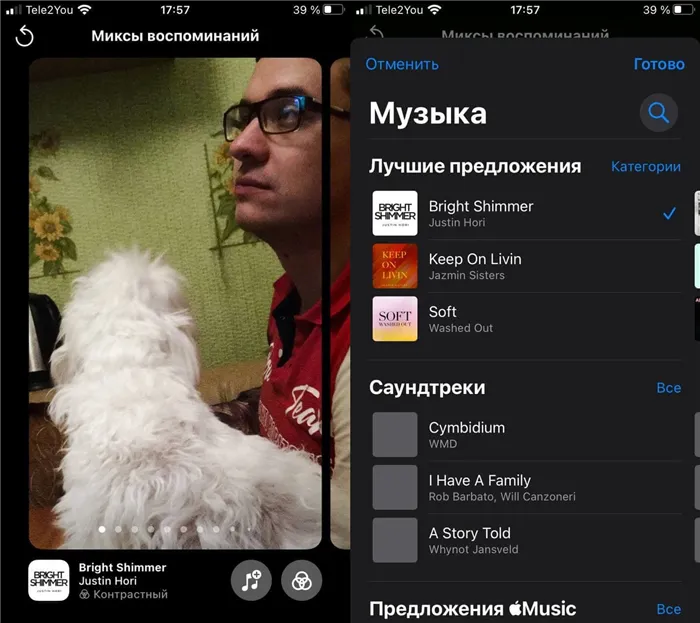
Воспоминания в iOS 15 можно настраивать
- Перейдите в раздел «Фотографии» и выберите альбом «Люди».
- Выберите нужный профиль человека. Нажмите кнопку Play в углу миниатюры.
- Коснитесь значка музыки в нижнем углу экрана. Затем коснитесь его еще раз.
- Выберите трек из предложенных треков и нажмите Готово.
Можно также изменить эффекты при просмотре воспоминаний.

Используйте фильтры, чтобы сделать воспоминания более интересными
- Нажмите значок музыки в левом нижнем углу.
- Теперь нажмите на значок «Эффекты» в правом нижнем углу.
- Выберите нужный эффект из списка и нажмите «Готово».
Я всегда считал Photos на iPhone перегруженным функциями. Но распознавание людей на фотографиях очень полезно. Особенно когда все настраивается на случай ошибок.
Новости, статьи и почтовые объявления
Свободное общение и обсуждение материала
Лонгриды для вас

Основная система камер iPhone является одной из лучших в современных смартфонах. С macOS Ventura и iOS 16 вы можете использовать iPhone в качестве веб-камеры для вашего Mac. Давайте выясним, как это работает.
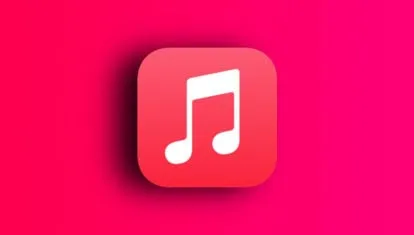
Зарегистрироваться на сервисы Apple становится все труднее и труднее, но мы не унываем. Мы нашли отличный способ получить Apple Music совершенно бесплатно на 5 месяцев. Действуйте!

Spotify окончательно закрыли в России. Приложение больше не доступно в App Store, подписки для российских пользователей отключены, даже если они были оплачены за год или более ранее, а подключение с помощью VPN или изменение региона в настройках ничего не дает. По крайней мере, вы можете передавать музыку.
А как добавить человека, если телефон его не видит, нет иконки со знаком вопроса, она есть на всех, кроме него, и треть фотографий у меня такие (хотя человек на переднем плане)?
Вы также можете настроить iPhone так, чтобы он предлагал фотографии определенных людей реже. После включения ограничений приложение будет сортировать избранное, напоминания и даже фотовиджет на главном экране, чтобы реже показывать человека.
Отправка локации через Гугл.Карты.
Еще один распространенный и удобный способ поделиться своим местоположением с друзьями — это популярное приложение Google.Maps (ссылка на AppStore):
Как отправить свое местоположение в Google.Maps:
- Откройте приложение, нажмите на значок стрелки — он покажет вам, где мы находимся.
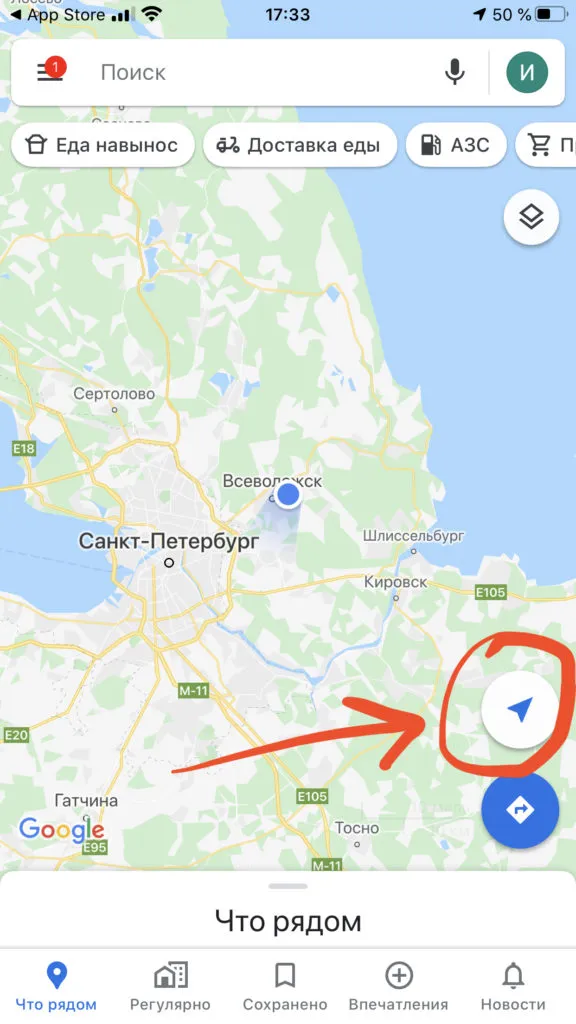
Нажмите на карту, откройте ее, и вы увидите, где мы находимся. Нажмите на стрелку.
- В открывшемся на карте месте нажмите кнопку «Отправить» и выберите приложение, мессенджер или социальную сеть, через которую мы хотим поделиться местоположением.
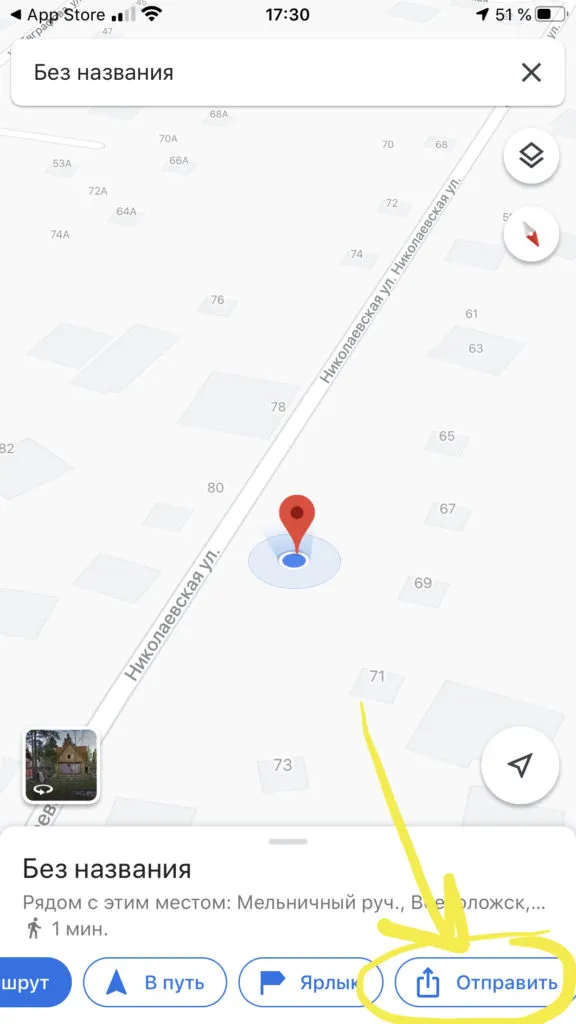
Рисунок 16. Выберите опцию «Поделиться».
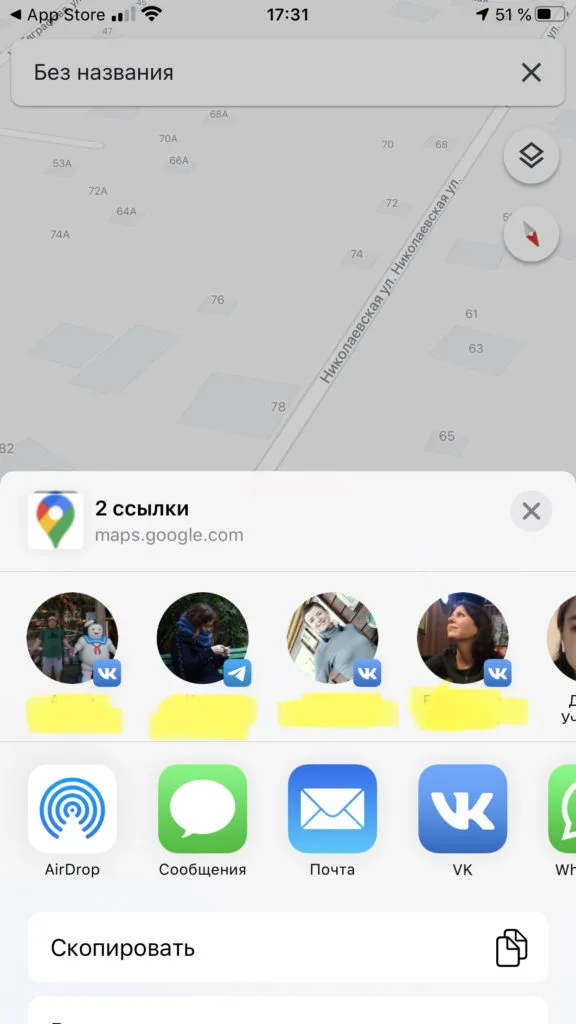
Рисунок 17. Выбор метода загрузки.















